1Leikepöydän tarkistus: yleinen leikepöytä Windows PC:lle
1Clipboard on yleinen leikepöydän hallintasovellus, joka synkronoidaan useiden laitteiden välillä. Se on yksinkertainen sovellus, joka voi kaapata kuvia, tekstiä, URL(URLs) -osoitteita jne. Tässä viestissä jaan arvosteluni tämän sovelluksen käytöstä Windows 10 :ssä .
1Leikepöytä, yleinen leikepöytä Windowsille(Windows)
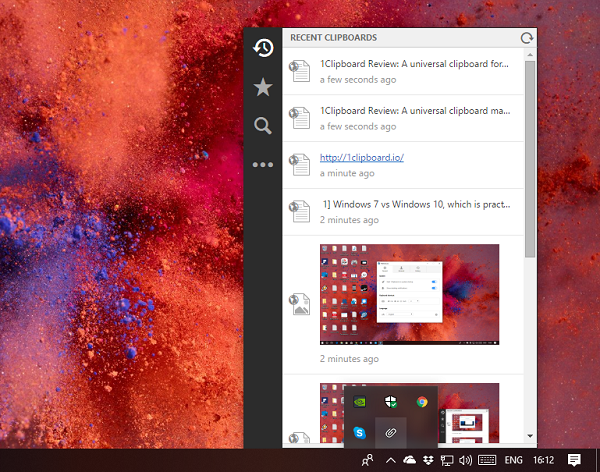
Windowsille on saatavilla(clipboard software available for Windows) useita leikepöytäohjelmistoja , ja yksi leikepöytä on yksi niistä. Kun sovellus on asennettu ja yhdistetty Google -tiliin, se on valmis jakamaan Windows 10 -leikepöydän tiedot laitteiden välillä. Kaikki tiedot tallennetaan turvallisesti Google Driveen, mikä näkyy, kun kirjaudut tähän. Jos et halua käyttää sitä useissa laitteissa, voit aina ohittaa.
1leikepöydän ominaisuudet
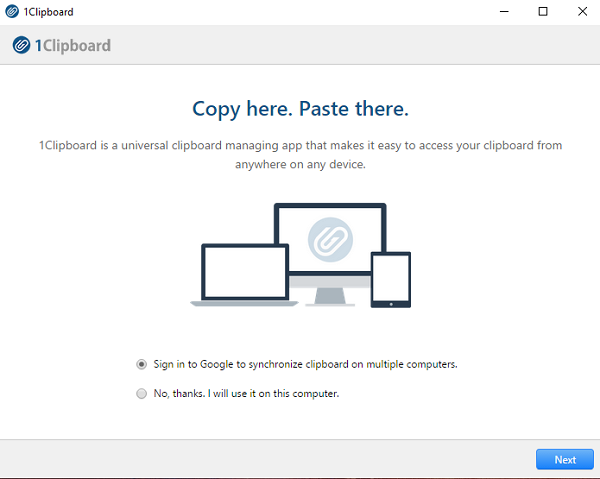
Se on erittäin kevyt sovellus, joka pitää kirjaa kaikesta kopioimastasi. Se sisältää pääasiassa tekstiä ja kuvia( It primarily includes text and images) . Minun on otettava paljon kuvakaappauksia joka päivä, ja kun käytän sitä jatkuvasti, suurin osa niistä katoaa, koska leikepöydän tiedot korvataan. 1Cliboardin kanssa minun ei kuitenkaan tarvitse huolehtia tästä rajoituksesta.
Kaikki tekstit ja kuvat on lueteltu kronologisessa järjestyksessä, ja näen niistä esikatselun( I can see a preview for each of them) . Napsauttaminen mitä tahansa luetteloa kopioi sen heti Windowsin(Windows) leikepöydälle, ja minun tarvitsee vain ctrl + v liittää se sopivaan sovellukseen.
Jos haluat käyttää uudelleen jotain otettuja kuvia tai tekstiä, voit merkitä ne suosikiksi( you can mark them favorite) . Se tekee siitä erittäin kätevän, varsinkin kun sillä on mahdollisuus ristiinsynkronointiin. Se säästää paljon aikaa, koska minun ei tarvitse etsiä sitä. Pääsen kotiin, käynnistän toisen tietokoneeni ja olen valmis käyttämään sitä uudelleen.
Lopuksi sen mukana tulee myös sisäänrakennettu haku(inbuilt search) . Voit joko etsiä tekstiä tai ottaa Näytä kuva(View Image) -toiminnon käyttöön, jolloin kaikki kuvat näkyvät luettelossa. Se auttaa vähentämään melua, jos luettelossa on paljon kirjoitusta ja kuvia.
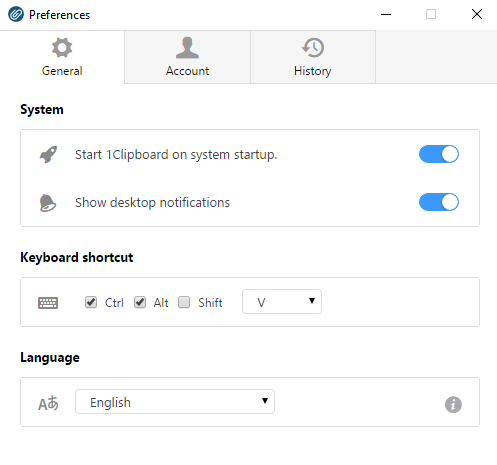
Sovelluksen asetuksista voit poistaa käytöstä työpöydän ilmoitukset, määrittää pikanäppäimen sen avaamiseksi ja vaihtaa haluamasi kielen. Historia-osiossa voit tyhjentää kaikki leikepöydän tiedot yhdellä napsautuksella. Lopuksi, jos joku muu käyttää tiliäsi toisella tietokoneella, voit poistaa synkronoinnin väliaikaisesti käytöstä. Lataa se viralliselta sivulta. (the official page.) Kaiken kaikkiaan se on yksinkertainen leikepöytäohjelmisto, joka toimii.
Käytätkö mieluummin kolmannen osapuolen leikepöytäohjelmistoa vai Windowsin pilvileikepöytäominaisuutta ? Kerro meille kommenteissa.
Related posts
Quick Cliq: Kannettava käynnistysohjelma ja tuottavuustyökalu Windowsille
Paras ilmainen leikepöydän hallintaohjelmisto Windows 11/10:lle
Pilvileikepöytä (Ctrl+V) ei toimi tai synkronointi Windows 10:ssä
Tekstin ja kuvan kiinnittäminen leikepöydän historiaan Windows 11/10:ssä
Lataa Windowsin leikepöytä ClipboardFusionilla - Tarkista
Kuinka käyttää Windows 11/10:n sisäänrakennettuja Charmap- ja Eudcedit-työkaluja
Leikepöydän historia ei toimi tai näy Windows 11/10:ssä
Kuvan kopioiminen leikepöydälle Androidissa
Tyhjennä leikepöytä Windows 10:n pikakuvakkeen, CMD:n tai kontekstivalikon avulla
Tiedostojen ja kansioiden nimien luettelon kopioiminen leikepöydälle Windows 11/10:ssä
NumPyn asentaminen PIP:n avulla Windows 10:ssä
Leikepöydän ohjeet ja oikeinkirjoitus: Ylläpidä ja vie leikepöydän historiaa
Leikepöydän historian tarkasteleminen ja tyhjentäminen Windows 10:ssä
Suojatut online-leikepöydät, jotka eivät jaa tietoja pelkkänä tekstinä
Ilmainen ransomware-torjuntaohjelmisto Windows-tietokoneille
Synkronoi leikepöytä tietokoneen tai laitteiden välillä Magic Copyn avulla
Kuinka tarkastella leikepöydän historiaa Windows 10: ssä
Jaa tiedostoja kenen tahansa kanssa Send Anywhere for Windows PC:n avulla
Parhaat ilmaiset leikepöydän hallintaohjelmat Windowsille
Kuinka liittää pelkkänä tekstinä Windows 11/10:ssä ilman muotoilua
